Macphun Intensify – Fotos mit Biss
FotoTV. hat Geburtstag! Deshalb hat sich FotoTV. etwas Besonderes für Euch ausgedacht. Wenn Ihr Euch zwischen dem 3. und 9. Mai 2016 für einen FotoTV. Jahreszugang entscheidet, bekommt Ihr als Prämie das komplette Macphun Creative Kit 2016 in der FotoTV. Edition für den Mac dazu. Mehr Infos dazu findet Ihr in unserem Newsletter.
Das Macphun Creative Kit 2016 in der FotoTV. Edition ist eine Sammlung aus den sechs Bildbearbeitungs-Tools Intensify, Tonality, Snapheal, Noiseless, Focus und FX Photo Studio, mit denen Ihr Eure Fotos auf dem Mac ganz unkompliziert und intuitiv bearbeiten könnt.
Wir stellen Euch die einzelnen Tools oder Apps in dieser Blogreihe vor. Los geht es heute mit Intensify.
Intensify - Kontrast, Struktur, Detail und Schärfe verbessern
Intensify von MacPhun Software ist ein erstaunlich effektives Tool, das zur präzisen Steuerung von Kontrast, Struktur, Detail und Schärfe in Fotos dient. Darüber hinaus bietet das Programm noch weitere spannende Features. Ich konnte die Software an einigen Aufnahmen ausprobieren und bin vom Ergebnis wirklich überzeugt.

Mit Intensify lassen sich Fotos intuitiv verbessern und neu gestalten. Unser Original (links) sah nach wenigen Mausklicks so aus (rechts). © Faces of Vegas, Model: Ayra Leona (https://www.facebook.com/rufflesandsteam)
Intensify, das es derzeit nur für den Mac gibt, ist sowohl als eigenständige Anwendung einsetzbar als auch als Plug-in für Adobe Photoshop, Lightroom und Apple Aperture. Mit Intensify, das erstaunlich intuitiv bedient werden kann, lassen sich feinste Details aus den Aufnahmen herauskitzeln. Die Steuerung erfolgt dabei über individuell einstellbare Regler und 68 gut gestaltete Vorgaben, mit denen sich problemlos Details und Strukturen im Bild hervorheben lassen.
Intensify glänzt durch eine aufgeräumte Oberfläche, die in der rechten Spalte die Voreinstellungen (Vorgaben) und die Einstellungen (Anpassen) bietet.
Unter Anpassen bietet Intensify eine enorm umfangreiche Sammlung von Reglern, um die Bilddetails zu justieren. Die Bandbreite reicht hier von "Standards" wie Farbtemperatur, Belichtung und Kontrast bis zu detaillierten Einstellungen für unterschiedliche Kontrastbereiche, Struktur und Details. Angezeigt werden die Einstellungen unmittelbar im großen Vorschaufenster.

Im Register Anpassen lassen sich alle Bilddetails feinteilig justieren.© Faces of Vegas, Model: Ayra Leona (https://www.facebook.com/rufflesandsteam)
Leichtes Arbeiten mit Vorgaben
Unter Vorgaben bietet Intensify etliche erstklassige voreingestellt Effekte an. Diese Effekte könnt ihr unmittelbar über die eingebaute Vorher/Nachher-Ansicht mit dem Originalbild vergleichen. Dabei handelt es sich bei den Vorgaben nicht etwa um schrill überzeichnete Effekte, die für normale Fotos nur schwer einsetzbar sind, sondern um ausgereifte Lösungen zur Beeinflussung von Farbe, Kontrast und Detailzeichnung.
Die Deckkraft der jeweiligen Vorgabe lässt sich darüber hinaus stufenlos zwischen 0 und 100 regeln.

Für viele Effekte stehen justierbare Voreinstellungen zur Verfügung. Hier wurde die Vorgabe Würzig auf die unbearbeitete Aufnahme angewandt. © Faces of Vegas, Model: Ayra Leona (https://www.facebook.com/rufflesandsteam)
Farben über Masken verstärken
Für unser Beispielsbild haben ich die Möglichkeit genutzt, bis zu fünf unterschiedliche Effektebenen in Intensify zu stapeln und mit Masken gezielt auf bestimmte Bildbereiche anzuwenden. Im ersten Schritt habe ich die Vorgabe Farben verstärken eingesetzt und über den Pinsel Gesicht und Hände von der Wirkung ausgenommen. Um die Wirkung zu steuern, habe ich dann die Deckkraft der Ebene auf 60% reduziert.

Die Maske kann in einer Vorschau-Ansicht betrachtet und bearbeitet werden. So kann man die Effekte sehr gezielt in das Bild hereinmalen. © Faces of Vegas, Model: Ayra Leona (https://www.facebook.com/rufflesandsteam)
Leistungsfähiger Klarheitsregler
Intensify ist vor allem bekannt für seine Leistungsfähigkeit im Bereich Klarheit. In Schritt 2 habe ich eine neue Ebene Absolute Klarheit hinzugefügt. Absolute Klarheit ist einer der besten Klarheitsregler, der sich derzeit in einem Photoshop-Plug-in finden lässt und besticht durch seine Fähigkeit, Details hervorzuheben, ohne dass Halos und Störungen im Bild auftauchen.
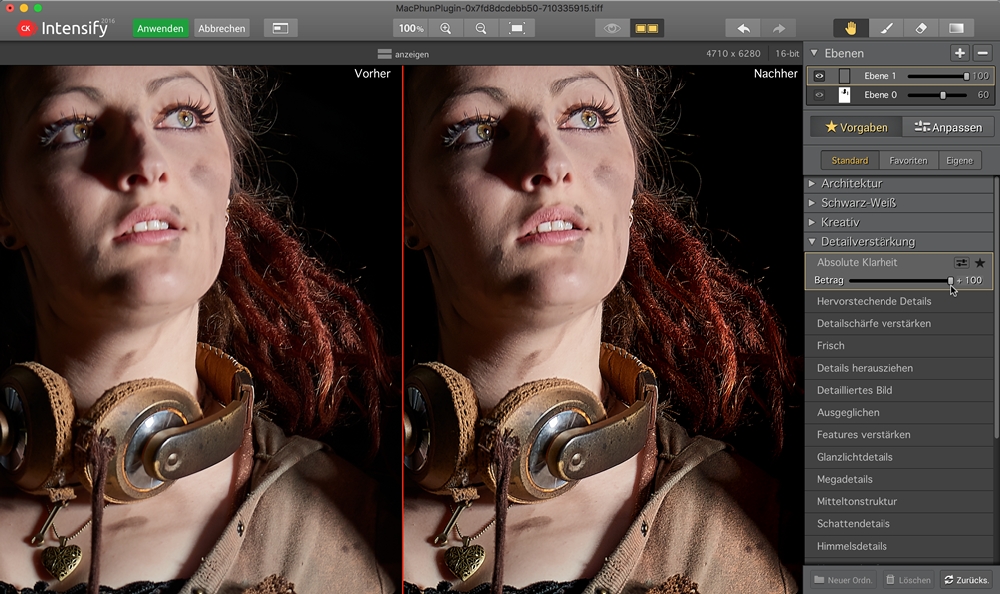
Durch die Möglichkeit, Ebenen anzulegen und unabhängig voneinander zu justieren, erlaubt es Intensify, Effekte sehr dosiert einzusetzen.© Faces of Vegas, Model: Ayra Leona (https://www.facebook.com/rufflesandsteam)
Arbeiten mit Masken und Ebenen
Ein weiterer essentieller Vorteil von Intensify ist, dass die Software mit Masken arbeitet und Ihr über einen Pinsel und ein "Radiergummi" gezielt Effekte in bestimmte Bildbereiche einbringen könnt. Außerdem könnt ihr Masken über einen rechten Mausklick problemlos kopieren und auf neue Ebenen übertragen.
Um die Maske besser bearbeiten zu können, könnt Ihr sie in einer Vorschau-Ansicht anschauen und hier den Effekt sehr gezielt in das Bild hereinmalen.
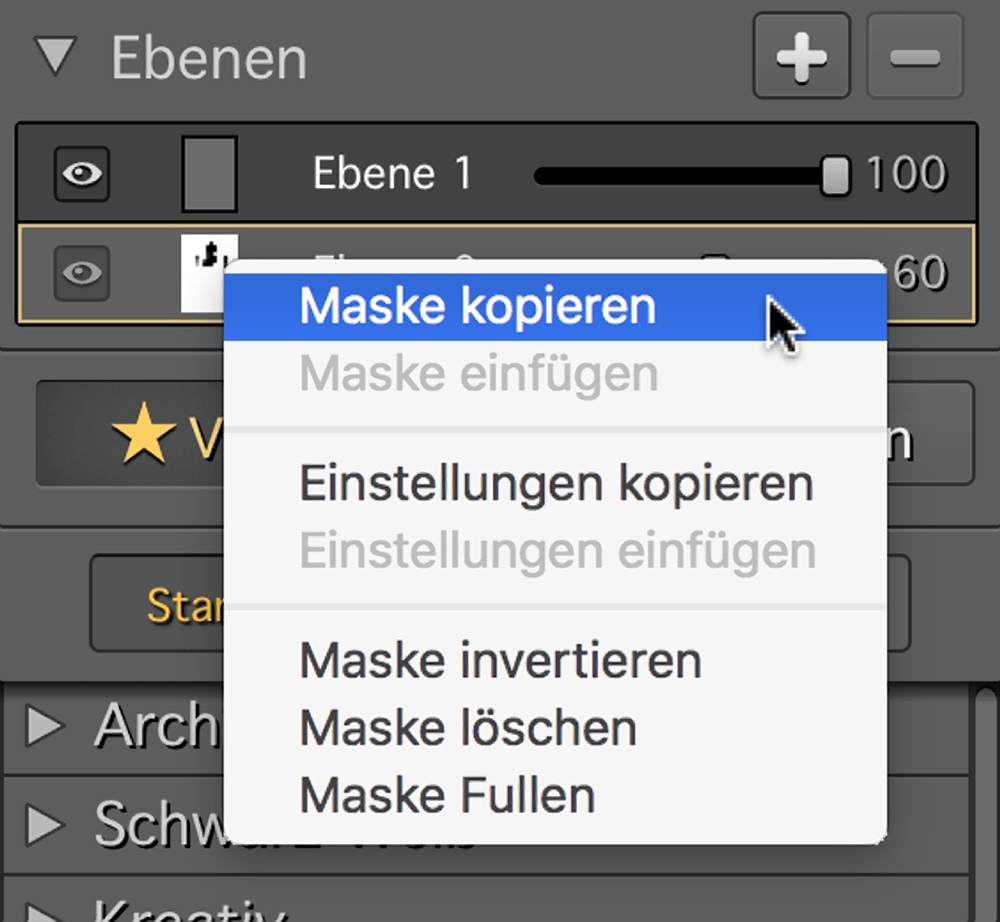
Die Maske der ersten Ebene wurde kopiert und auf die nächste Ebene übertragen. © Faces of Vegas
Individuelle Bildsteuerung
Intensify gehört zu den meistgekauften Fotografie-Apps in Apples App-Store. Das überrascht bei näherer Betrachtung nicht, denn das Programm bietet zahlreiche ausgereifte Funktionen, um Fotos zu verbessern und zu gestalten. Es überzeugt dabei vor allem mit der präzisen Kontrolle von Kontrast, Struktur, Detail und Schärfe, die getrennt für verschiedene Helligkeitsbereiche gesteuert werden können, ohne Rauschen oder Artefakte zu erzeugen.
Intensify ist zwar keine typische Bildbearbeitungssoftware, bietet aber sehr viele Elemente, wie etwa anpassbare Pinsel, Feineinstellungen von Farbtemperatur, Belichtung und Sättigung, die eine umfangreiche gestalterische Freiheit ermöglichen und das Programm zu einem vielseitigen Werkzeug machen.
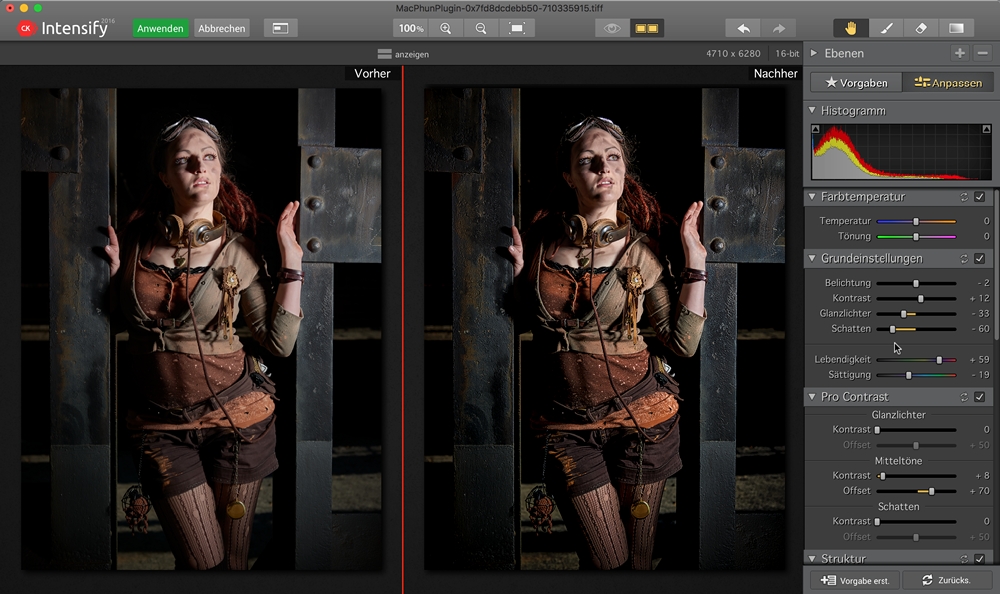
Um das Bild noch etwas genauer zu steuern, habe ich über eine weitere Ebene individuelle Änderungen mit dem Register Anpassen vorgenommen. © Faces of Vegas, Model: Ayra Leona (https://www.facebook.com/rufflesandsteam)
Intensify Standalone Vergleich
Wenn ihr Intensify als Standalone-Programm nutzt, könnt ihr auch direkt mit euren Raw-Dateien arbeiten, denn Intensify unterstützt die RAW-Formate vieler beliebter Kameras (.NEF, .CR2, .DNG, .ORF etc.). Der native RAW-Prozessor bietet 16-Bit-Unterstützung und soll Bilddateien schneller öffnen als jede andere derzeit verfügbare Anwendung.
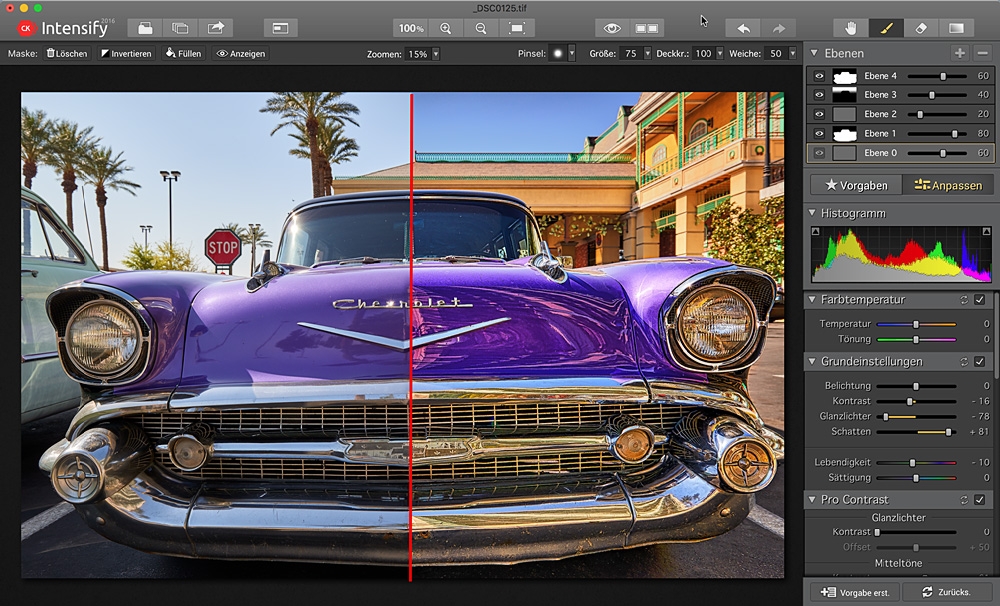
Intensify arbeitet nicht nur als Plug-in, sondern ist auch als vollwertiges Standalone-Programm nutzbar, das auch RAW-Daten lesen kann und in vielen Fällen ein aufwendiges Bildbearbeitungsprogramm überflüssig macht. © Faces of Vegas
Fotos in den Sozialen Medien teilen
Natürlich gehört es heute dazu, seine Aufnahmen auch in sozialen Medien zu präsentieren. Mit Intensify optimierte Fotos müsst Ihr dazu nicht erst umständlich exportieren, sondern könnt sie direkt aus der Anwendung u.a. auf Facebook, Twitter, Flickr und dem Portfolio-Angebot Smugmug teilen.
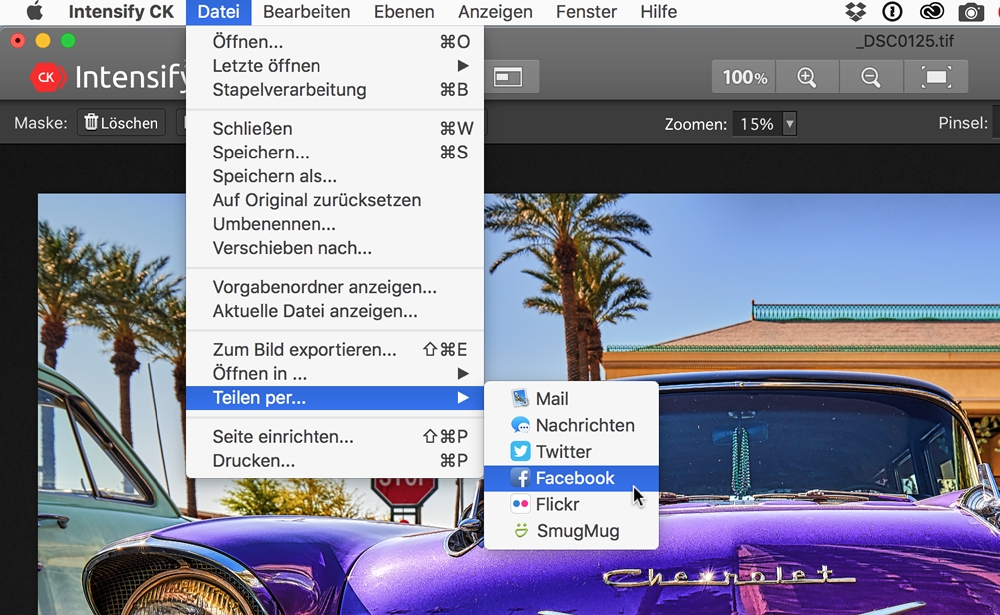
In der Standalone-Version erlaubt es Intensify, Aufnahmen unmittelbar aus der Anwendung heraus zu teilen. © Faces of Vegas
Flexible Weiterverarbeitung
Als Ausgangspunkt für eigene Bildeinstellungen bringt Intensify 68 Voreinstellungen mit, die professionelle Ergebnisse per Mausklick liefern. Da sie individuell justierbar sind, bilden sie den perfekten Ausgangspunkt zum kreativen Experimentieren. Die Effekte lassen sich darüber hinaus in bis zu fünf separaten Ebenen miteinander kombinieren. Jede der Ebenen kann dabei individuell in der Deckkraft gesteuert oder über Masken gezielt auf ausgewählte Bildbereiche einschränkt werden.
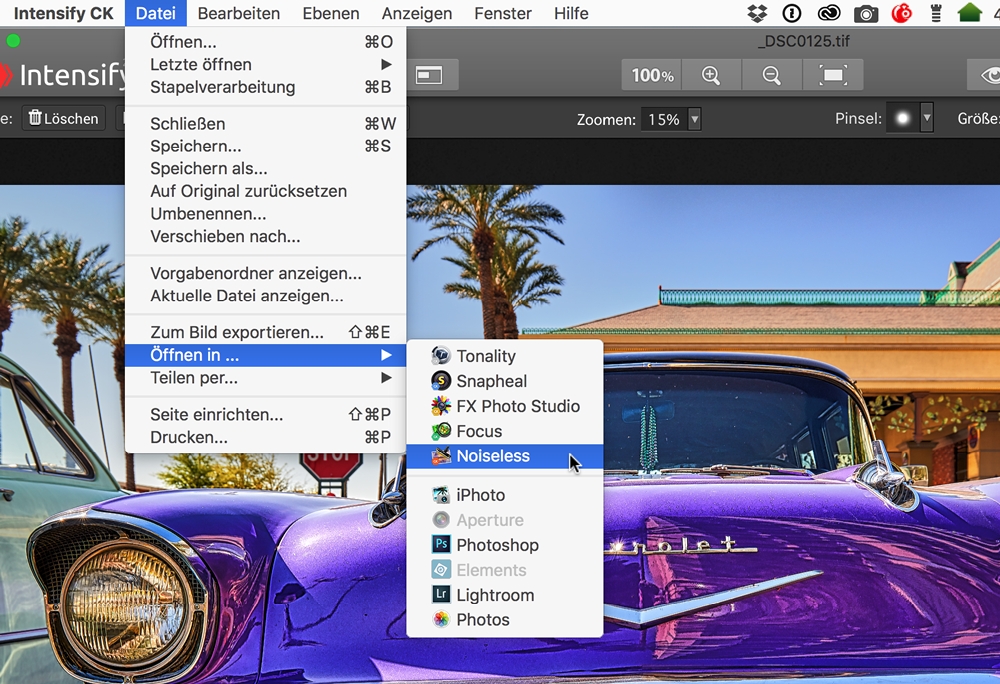
Die Standalone-Version von Intensify zeigt sich kooperationsfreudig: Die bearbeitete Aufnahme lässt sich direkt an weitere Macphun-Produkte oder an ein Bildbearbeitungsprogramm übergeben. © Faces of Vegas
Dramatische Schwarzweiß-Umsetzungen
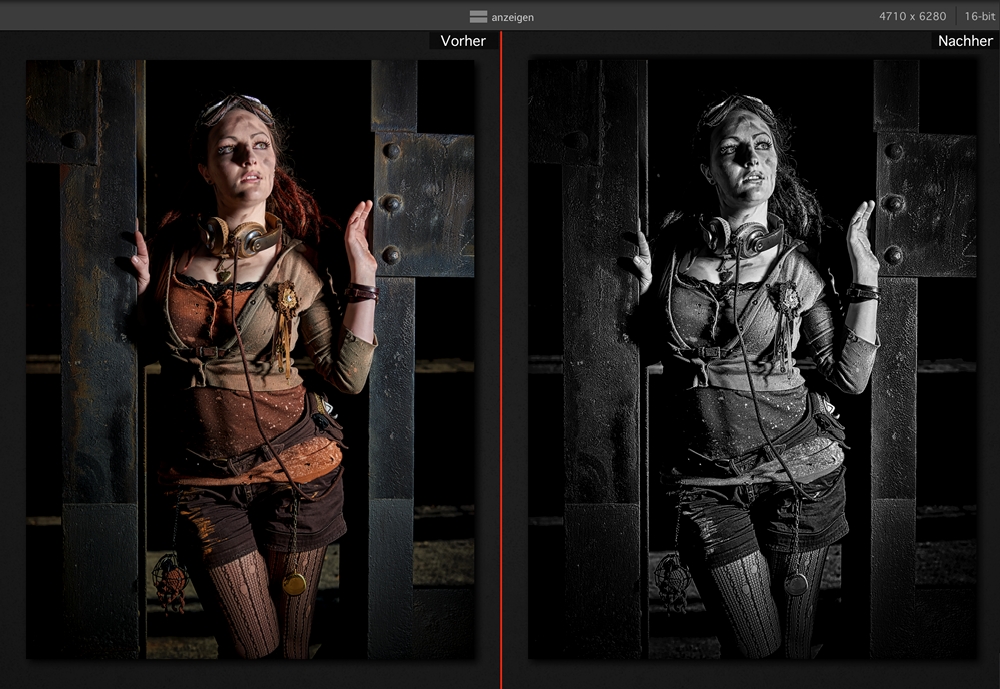
Über die Voreinstellungen in Intensify lassen sich nicht nur die Bilddetails steuern, sondern auch Schwarzweißfotos gestalten - hier mit der Vorgabe Dramatisches SW 2.
© Faces of Vegas, Model: Ayra Leona (https://www.facebook.com/rufflesandsteam)
Macphun Software
Intensify ist in zwei Versionen erhältlich:
Intensify als Mac App kostet 14,99 Euro und ist exklusiv im Mac App Store erhältlich. Diese Version ist allerdings nur als Standalone-Variante nutzbar.
Intensify für Mac ist für 54.99 Euro (inkl. MwSt.) als Downloadversion im Macphun Webstore zu beziehen und ist als Standalone sowie Plug-in für Adobe Photoshop, Adobe Lightroom und Apple Aperture einsetzbar und kann als Erweiterung in Apples Foto-App (ab OS X 10.11) eingebunden werden.
Intensify ist auch Bestandteil des Creative Kit Bundle, das zusätzlich Tonality, Snapheal, Noiseless, Focus und FX Photo Studio beinhaltet und zum Preis von 119.99 Euro (inkl. MwSt.) im Macphun Webstore erhältlich ist.
Oder Ihr schließt bis zum 09. Mai ein FotoTV. Jahresabo ab und erhaltet die komplette Macphun Creative Kit 2016 in der FotoTV. Edition als Abo-Prämie kostenlos dazu!
Intensify ist kompatibel mit Mac OS 10.9 und höher und läuft auf iMac / MacBook Pro / MacBook Air / Mac Pro / Mac Mini Ende 2009 oder später. Das Programm benötigt mindestens 4GB RAM und 512 MB Graphic RAM.
Alle hier gezeigten Texte und Bilder unterliegen dem Urbeberrecht des Autors.
Schaut Euch dazu doch auch die Filme mit Torsten Kieslich zum Macphun Creative Kit an.
Über das Tool "Tonality", mit dem Ihr Eure Fotos in tolle Schwarzweiß-Kreationen umsetzen könnt, hat Torsten hier einen Blogbeitrag verfasst:
Grandioses Schwarz-Weiß mit Tonality
Das Tool "Snapheal" stellt Torsten in diesem Blogbeitrag vor:
Macphun Snapheal - Fotos mit Superkräften retten

